Skypdfとは?PDF結合から変換・使い方まで徹底ガイド
「複数のPDFをまとめたい」「資料をPDFに変換したい」といった日常的な課題は、多くの企業で導入されている高機能PDFソフト「SkyPDF」で解決できます。しかし、多機能なだけに、その使い方に戸惑う方も少なくありません。
本記事では、SkyPDFの基本的な使い方から、結合・編集といった実践的なテクニック、さらには作業効率をさらに高める便利な代替ツールまでを網羅的に解説します。この記事を読めば、もうPDFの操作で迷うことはありません。
Part1. SkyPDFとは?多くの企業で選ばれる高機能PDFソフトウェア
まず、「SkyPDFとは何か?」という基本から見ていきましょう。
SkyPDFは、スカイコム株式会社が開発・提供する国産のPDFソフトウェアシリーズです。単なるPDFビューワーではなく、PDFの作成、加工、編集、そして高度なセキュリティ管理までを一台でこなせるプロフェッショナルなツールとして、多くの企業や官公庁で採用されています。その信頼性の高さから、ビジネスにおける重要な文書管理の基盤として位置づけられています。

SkyPDFが持つ豊富な機能の一部をご紹介します。
主な機能リスト
- PDF作成・変換: Word、Excel、PowerPointなどのファイルを仮想プリンタ機能で高品質なPDFに変換します。
- PDF結合・分割: 複数のPDFファイルを一つにまとめたり、特定のページだけを抜き出したりすることが可能です。
- 編集・加工: テキストの追記、マーカーによるハイライト、図形の挿入、スタンプの押印などが直感的に行えます。
- 電子署名・タイムスタンプ: 文書の作成者情報や作成時刻を証明し、改ざんを防止する高度なセキュリティ機能です。
- OCR(光学的文字認識): スキャンして作成した画像ベースのPDFからテキスト情報を抽出し、検索可能なPDFを作成します。
- 注釈(アノテーション): コメントやノートをPDF上に残し、複数人でのレビュー作業を円滑にします。
Part2.【基本編】SkyPDFの基本的な使い方をマスターしよう
それでは、具体的なSkyPDFの使い方を学んでいきましょう。ここでは、インストールからPDFの閲覧、変換まで、基本的な操作を解説します。
2-1. インストールと初期設定の手順
SkyPDFのStandard版やProfessional版などの高機能な製品を試すには、まず公式サイトから無料トライアルを申し込む必要があります。ここではその手順を解説します。
無料トライアル(試用版)の申し込み方法
- 公式サイトの申込フォームにアクセス: まず、SkyPDFの公式サイトにある「無料トライアル(試用版)お申し込みフォーム」にアクセスします。
- 必要事項の入力: フォームに会社名、氏名、メールアドレスなどの必須情報を入力し、送信します。
- ダウンロード案内のメールを受信: 申し込み内容に基づき、株式会社スカイコムから試用版のダウンロードURLが記載された案内メールが送られてきます。直接インストーラーをダウンロードするのではなく、この申し込み手続きが必要な点に注意しましょう。
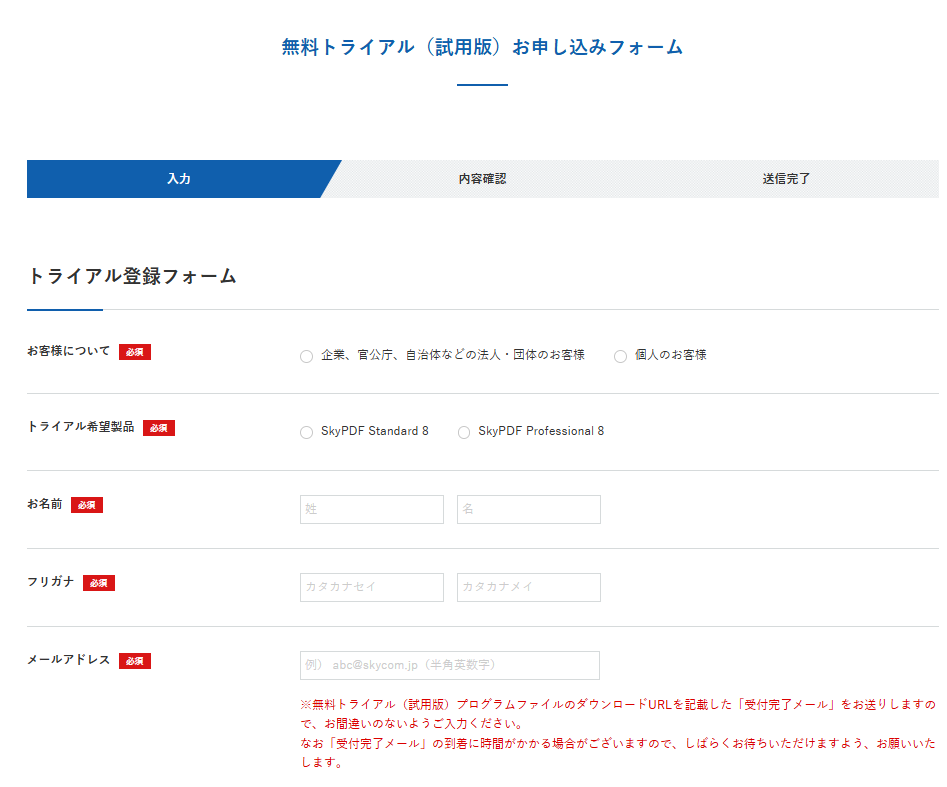
インストール後、一度SkyPDFを起動し、[ファイル]メニューの[環境設定]を確認しておきましょう。
2-2.PDFファイルを開く・閲覧する
PDFファイルを開くのは非常に簡単です。PDFファイルをダブルクリックするか、SkyPDFを起動してからファイルをドラッグ&ドロップするだけです。ページの移動はマウスホイールや画面上の矢印ボタンで行い、ツールバーの「+」「-」ボタンで表示の拡大・縮小ができます。
2-3. 仮想プリンター機能を使ったPDF変換のやり方
SkyPDFの最も基本的かつ強力な機能が、この「仮想プリンター」によるPDF変換です。
例えば、Wordで作成した文書をPDFにしたい場合、[ファイル]タブから[印刷]を選択します。そして、プリンターの一覧から「SkyPDF Pro Driver」を選び、[印刷]ボタンをクリックするだけです。これだけで、レイアウトが崩れることなく、見たままの状態で高品質なPDFファイルが作成されます。この方法はExcelやPowerPointなど、印刷機能を持つあらゆるアプリケーションで利用できます。
Part3. 【実践編】SkyPDFを使ったPDFの結合・分割・編集テクニック
基本操作を覚えたら、次はより実践的なテクニックに挑戦してみましょう。
3-1. 複数のPDFを一つにまとめる「PDF結合」の方法
複数の報告書を一つにまとめたり、見積書と仕様書を一つのファイルにしたりする際に便利なのがPDFの結合機能です。SkyPDFでは、専用のユーティリティツール(SkyPDF Utilities)を起動し、結合したいPDFファイルをドラッグ&ドロップします。あとはファイルの順番を調整し、保存ボタンを押すだけで、簡単にPDFを結合できます。
3-2. 必要なページだけを抜き出す「PDF分割」の方法
数十ページある資料の中から、特定の数ページだけを抜き出して別のファイルとして保存したい場合に、PDFの分割機能が役立ちます。分割したいPDFを開き、ページサムネイル表示から抜き出したいページを選択。右クリックメニューなどから「ページを抽出」といった操作を行うことで、必要な部分だけを個別のPDFとして保存できます。
3-3. PDFへの文字入力・マーカー・スタンプ追加
PDFは閲覧するだけでなく、情報を追記することも可能です。ツールバーから「テキストボックス」ツールを選べば、フォームが用意されていない場所にも自由に文字を入力できます。また、「ハイライト」ツールで重要な箇所にマーカーを引いたり、「スタンプ」機能で「社外秘」や「承認」といった定型印を押したりすることで、文書のレビューや回覧作業が格段にスムーズになります。
Part4. 【応用編】さらに進んだSkyPDFの活用術と代替ツール
SkyPDFは非常に高機能ですが、万能ではありません。ここでは、一歩進んだ活用法と、特定の作業をより効率化するための代替ツールをご紹介します。
4-1. OCR(光学的文字認識)は可能?スキャンした書類のテキスト化
SkyPDF Professional版などのOCR機能を使えば、スキャンした画像PDFをテキスト検索やコピーが可能なファイルに変換できます。
ただし、この機能はPDF内を検索可能にすることが主目的のため、複雑なレイアウトの文書や印字状態が悪い場合は認識精度が落ちることも。完璧なテキスト抽出が目的であれば、より高精度な専用ツールの利用が賢明です。
4-2. 画像やスキャンPDFの文字を正確にコピーしたいなら「Tenorshare PDNob」
そこでおすすめしたいのが、軽快な動作と高い認識精度を両立したツール「Tenorshare PDNob」です。SkyPDFが企業向けの多機能・高セキュリティな文書管理ソフトウェアであるのに対し、PDNobは画像やあらゆるファイルから文字を高精度で抽出し、翻訳・編集するといった、コンテンツを自由自在に活用するための強力な編集機能に強みを持ちます。
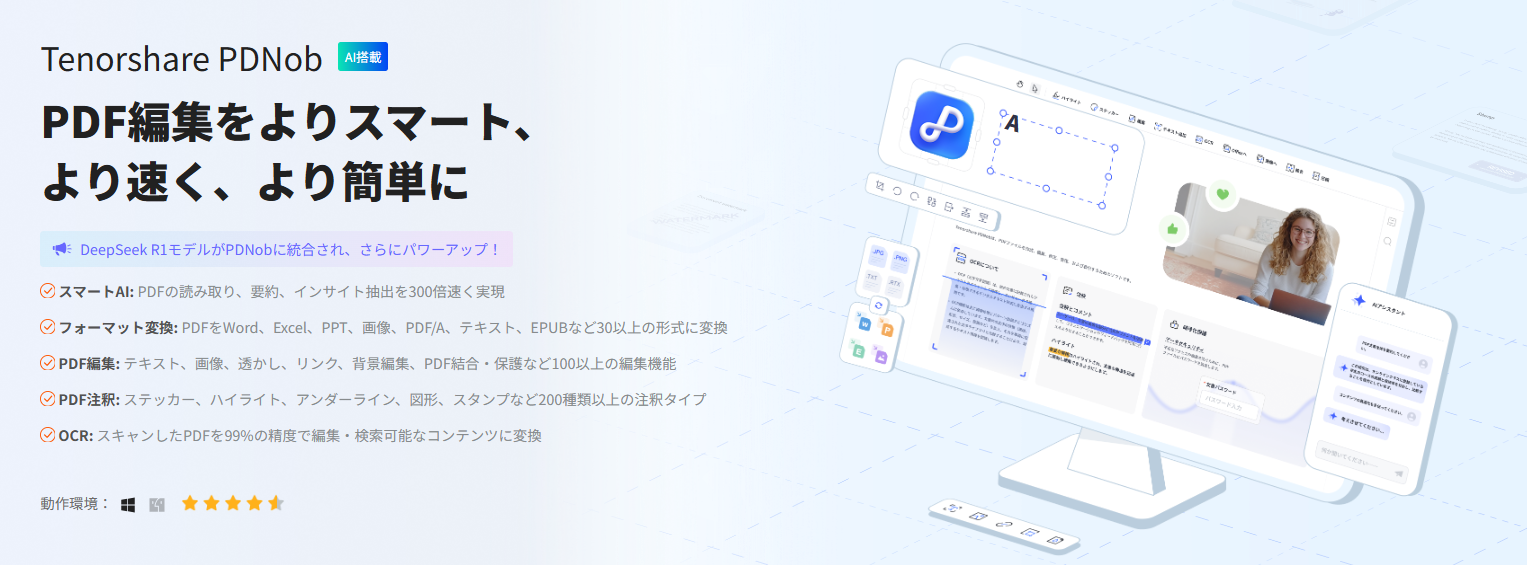
Tenorshare PDNobの最大の特徴は、PC画面上のあらゆるものをスクリーンショットするだけで、その範囲内の文字を瞬時にテキスト化できる点です。Webサイト上のコピーできない文章、アプリケーションのエラーメッセージ、画像化されたPDFの一部など、どんな場面でも手軽に文字起こしができます。
さらに、抽出したテキストをその場で16+の言語に翻訳する機能も備えています。海外の資料を読む際や、外国語のメールを作成する際に非常に役立ちます。
Tenorshare PDNobのメリット
Tenorshare PDNobの最大のメリットは、その導入の手軽さと機能の試用範囲の広さにあります。SkyPDFのように事前の申し込みフォームを必要とせず、Tenorshare PDNob公式サイトからワンクリックで無料ダウンロードでき、複雑な手続きなしですぐに使い始められます。
さらに、シンプルで直感的なインターフェースは誰でも簡単に使え、高精度なOCR機能を含むすべての主要な機能を、購入前に無料でじっくりと試すことが可能です。この「すぐに試せて、簡単に使える」点は、日々の作業効率を今すぐ改善したいユーザーにとって、非常に強力な魅力と言えるでしょう。
関連動画
Part5. SkyPDF使用時によくある質問(Q&A)
| 質問 | 回答 |
|---|---|
| SkyPDFで作成したPDFファイルが開けない原因は? | 主な原因として、ファイルの破損、PDFを作成したSkyPDFのバージョンと開こうとしている閲覧ソフトのバージョンの不一致、あるいはセキュリティ設定で閲覧が制限されている可能性などが考えられます。まずは別のPCやPDFビューワーで開けるか試してみてください。 |
| PDFの変換や結合がうまくいかない時のチェックリスト | 元のファイル(WordやExcelなど)が破損していないか、SkyPDFのソフトウェアが最新版にアップデートされているか、PCの空き容量は十分か、などを確認してみてください。一度PCを再起動するだけで解決することもあります。 |
| 無料版(Viewer)と有料版(Standard/Pro)の違いは? | 無料の「Viewer」は、その名の通りPDFの閲覧と印刷が主な機能です。一方、有料の「Standard」や「Professional」では、本記事で紹介したPDFの作成、変換、結合、編集、電子署名といった高度な機能が利用できます。 |
| アンインストールする方法は? | Windowsの[設定] > [アプリ] > [アプリと機能](またはコントロールパネル)の一覧から「SkyPDF」を選択し、「アンインストール」をクリックすることで削除できます。 |
まとめ
SkyPDFは企業向けの高機能PDFソフトとして、多彩な編集機能を提供しています。基本操作から応用テクニックまで活用することで、業務効率が大きく向上するでしょう。
また、Tenorshare PDNobのような軽量ツールを併用することで、個人ユースでも直感的でスピーディーなPDF操作が可能になります。目的に応じたツールの使い分けが、作業の質とスピードを左右する鍵となるでしょう。
- スマートAI: PDFの読み取りから要約、インサイト抽出までを従来より300倍の速さで実現。
- フォーマット変換: PDFをWord、Excel、PowerPoint、画像、PDF/A、テキスト、EPUBなど、30種類以上の形式に変換可能。
- PDF編集: テキスト、画像、透かし、リンク、背景の編集に加え、PDFの結合や保護など100以上の編集機能を搭載。
- PDF注釈: ステッカー、ハイライト、アンダーライン、図形、スタンプなど、200種類以上の多彩な注釈ツールを提供。
- OCR機能: スキャンしたPDFを99%の精度で、編集や検索が可能なデータに変換。







(0 票、平均: 5.0 out of 5 )
(クリックしてこの記事へコメント)